- Autorius Jason Gerald [email protected].
- Public 2024-01-15 08:19.
- Paskutinį kartą keistas 2025-01-23 12:25.
Šis „wikiHow“moko jus, kaip įdiegti bandomąją „Yandere Simulator“žaidimo versiją „Windows“kompiuteryje. Nors oficiali versija vis dar kuriama, galite paleisti šią nebaigtą smėlio dėžės (bandomąją) versiją, atsisiųsdami paleidimo priemonės failą iš kūrėjo.
Žingsnis
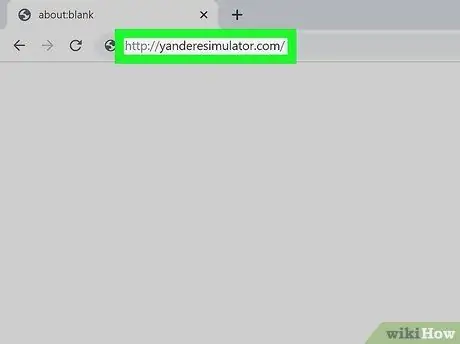
Žingsnis 1. Paleiskite žiniatinklio naršyklę ir apsilankykite
Tai oficiali kūrėjo priglobta „Yandere Simulator“svetainė.
- Oficiali versija dar nepaskelbta, tačiau greičiausiai ji bus išleista 2021 m.
- Kai kurios antivirusinės programos gali laikyti „Yandere Simulator“virusu, nes kūrėjas to oficialiai nepažymėjo. Tai gerai, jei failas yra atsisiųstas iš oficialios kūrėjo svetainės. Saugi vieta ją atsisiųsti yra https://yanderedev.wordpress.com/downloads arba https://dl.yanderesimulator.com/latest.zip. Visada dar kartą patikrinkite visas programas, atsisiųstas internetu.
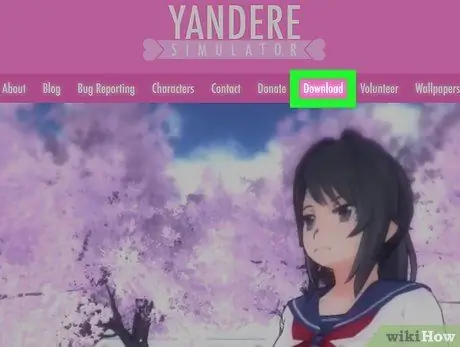
Žingsnis 2. Spustelėkite Atsisiųsti
Šis skirtukas yra viršutiniame puslapio centre.
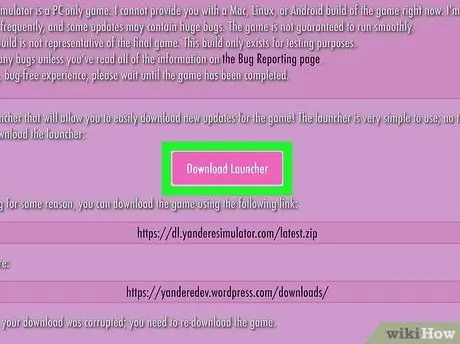
Žingsnis 3. Slinkite žemyn ekranu ir spustelėkite Atsisiųsti paleidimo priemonę
Puslapio viduryje rasite rausvą mygtuką. Tai padarę kompiuteris galės atsisiųsti žaidimų paleidimo priemonę.
Galbūt turėtumėte spustelėti Sutaupyti pradėti atsisiuntimą.
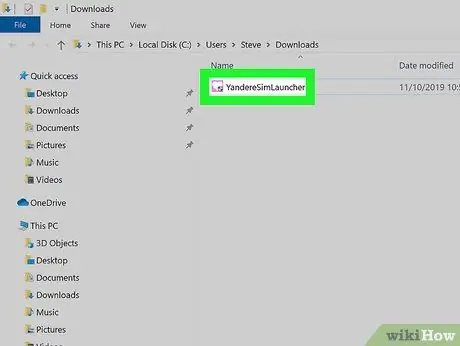
Žingsnis 4. Spustelėkite ką tik atsisiųstą failą
Failas bus patalpintas į kompiuterio atsisiuntimų aplanką (paprastai pavadintą Atsisiuntimai).
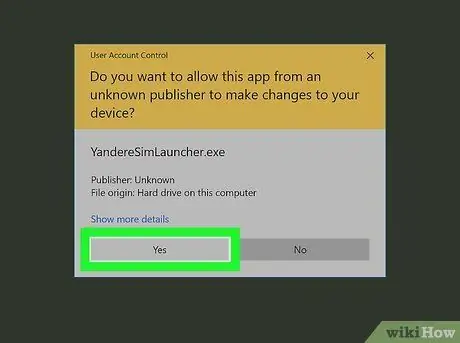
Žingsnis 5. Pasirodžiusiame saugos pranešime spustelėkite Taip
Bus paleista „Yandere Simulator“paleidimo priemonė ir ji pradės atsisiųsti failus, reikalingus norint žaisti bandomąją žaidimo versiją.
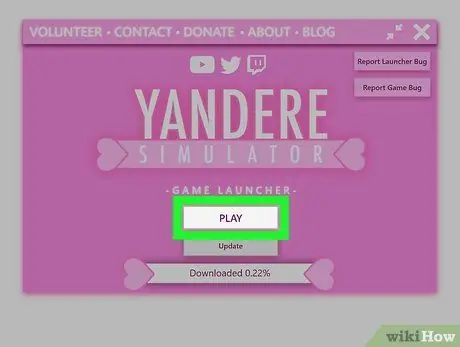
Žingsnis 6. Kai atsisiuntimas bus baigtas, spustelėkite Leisti
Atsisiuntimo eigą galima pamatyti indikatoriuje, rodomame apatiniame lango centre. Atsisiuntę visus failus, paleiskite žaidimą spustelėdami žaisti.
Patarimai
- Perkelkite simbolį naudodami klaviatūros klavišus W+A+S+D.
- Perkelkite pelę (pelę), kad perkeltumėte fotoaparatą.
- Norėdami paleisti, laikykite nuspaudę kairįjį „Shift“klavišą.
- Pasirinkite ginklą naudodami 1+2+3+4 klavišus.






